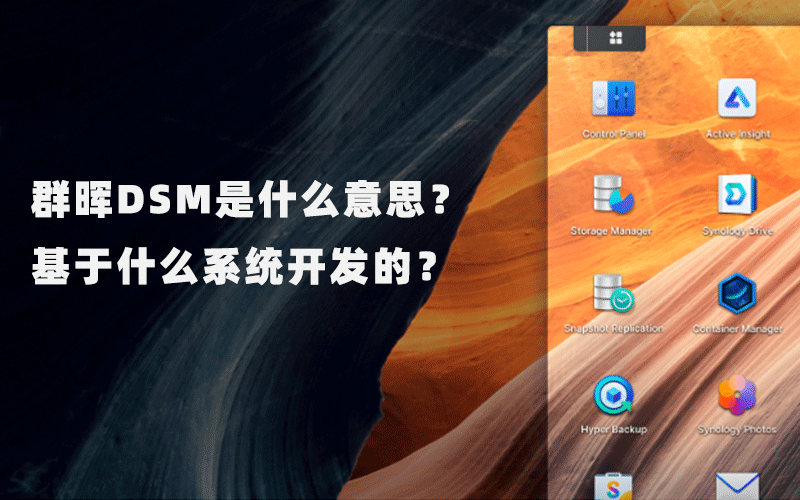如果群晖Synology NAS未运行最新版本的DSM系统,系统会在控制面板 > 更新和还原中的状态旁显示通知您有可用更新的信息。您可以单击下载按钮以安装新版本。安装更新之后,可能仍会显示一条消息,告知您有更多更新可用。您可重复此过程直至DSM版本为最新。本文将向您介绍如何根据当前版本将DSM更新到最新版本。现在DSM7.0还没在控制面板中推送更新通知,只能手动更新。
自动更新
按照控制面板中指示的更新顺序进行操作,直到DSM版本为最新。例如,若要从DSM 5.0更新到最新版本,您将逐个下载以下版本:
- DSM 5.0-4528
- DSM 5.2-5967
- DSM 6.0-7321
手动更新
若要加快此过程,还可以一次下载所有更新文件。请按照以下步骤下载所有所需版本并按顺序手动安装。
1、进入Synology下载中心。
2、从产品类别和型号下拉菜单中选择您的Synology NAS型号。

3、向下滚动到页面中间区域,然后单击操作系统选项卡。选择当前DSM版本和要更新到的版本。将显示更新顺序和DSM版本下载链接。

4、下载更新到所需DSM版本所需的所有DSM补丁文件。

5、下载完成后,进入DSM控制面板 > 更新和还原(或旧版本中为DSM更新),然后单击手动DSM更新。选择下载的补丁进行手动安装。

6、如果需要更多更新,请重复此过程,直至达到您要使用的DSM版本。
对于DSM版本4.0或以下版本
按照以下显示的顺序下载并手动安装以下DSM版本。
- 如果在空硬盘上执行首次DSM安装,则可以直接安装最新版本。
- 必须按列出的顺序逐个安装版本。
- DSM补丁文件(.pat)必须与群晖Synology NAS型号匹配。
- 补丁文件无需在安装前解压缩。
- 群晖Synology NAS将在每次更新后重启。
- 请期待更新过程中的服务停机时间。
- 对于较旧的Synology NAS型号,更新到最新DSM版本可能会影响其性能。
- 更新DSM之前请记住这一点。
- DSM 3.1-1639将是所有07系列Synology NAS型号的最后一个DSM版本。
- DSM 4.0-2265将是所有08系列Synology NAS型号的最后一个DSM。
- 若要体验和探索最新DSM操作系统的全部潜力,建议将您的Synology NAS升级到较新的型号。